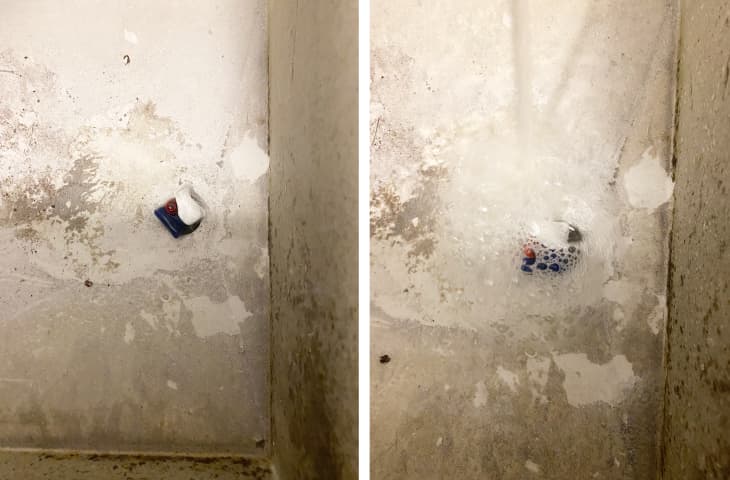Včasih smo svoje fotografije shranili v albume ali okvirje, celo v škatle za čevlje, da bi bile naše zbirke slik na ogled ali stran. Zdaj večina nas dela z digitalnimi slikami in čeprav ne zavzamejo prostora v naših domovih, zavzamejo veliko prostora v naših napravah. Kako upravljamo vse te datoteke? Ali hranimo vse ali samo slike, ki jih imamo radi? Kateri je najboljši način za pregled in uvoz vseh teh slik iz naših kamer?
Danes je bolj kot kdaj koli prej pomembno, da razvijete postopek za upravljanje svojih fotografij in hranite neobremenjeno zbirko vseh svojih digitalnih slik:
Izberite pravo programsko opremo za uvoz, pregled in urejanje zbirk
Za upravljanje slik je na voljo več možnosti. Seveda lahko vedno priključite fotoaparat in povlečete in spustite datoteke iz pomnilnika flash, vendar to ne daje vedno najboljšega pregleda vaših slik ali načina razvrščanja slik za arhiviranje.
Če imate Mac, ste verjetno seznanjeni z iPhoto, ki se običajno pojavi, ko priključite bralnik kartic USB, telefon ali fotoaparat. S precej osnovnim naborom funkcij bo iPhoto odlično opravil uvoz vaših fotografij v mape glede na datum.
kaj pomeni 222?
Če želite upravljati fotografije z natančnejšo natančnostjo nadzora, Adobe Lightroom je pot. Sorazmerno cenovno ugoden (v primerjavi s seznanjanjem Photoshopa in Adobe Bridgea) ponuja Lightroom veliko funkcij za začetnike in izkušene profesionalce. Vsakič, ko priključim fotoaparat, odprem Lightroom in ga pustim, da obdeluje uvoz, ki bo razvrstil moje nabore slik glede na datum. Svoje slike rad uvozim neposredno na zunanji trdi disk, da mi Macbook Air ostane omejen in čist.
 Shrani Pripnete
Shrani Pripnete (Zasluga za sliko: Apartmajska terapija)
Lightroom je odličen, saj ponuja integrirano upravljanje slikovnih datotek s predogledi ter dokaj robustne funkcije za urejanje in razvoj za prilagoditev in polepšanje slik. Ker vsaka slika, ki jo posnamete, ni umetniško delo, slikam, za katere menite, da so najboljše ali ki ste jih razvili, dodajte zastavice. Ko uredite podmnožico slik, lahko zbirko zmanjšate na označene slike (s filtri) in jih izvozite v ločeno mapo za enostaven dostop do najboljših slik iz vsakega niza.
Lightroom seveda ni edina pot; Odprtina za Mac ponuja tudi odličen potek upravljanja zbirk in urejanja, profesionalci pa bodo verjetno še vedno prisegali na združevanje programov Adobe Bridge in Photoshop. Poleg tega nekatere spletne možnosti začenjajo ponujati ta robustnejša orodja za svoj denar.
Shranite in/ali jih prikažite na spletu
Ko razvrstite fotografije in izberete nekaj najboljših, razmislite o nalaganju popravkov (ali celo celotnega niza) kot slik visoke ločljivosti v oblak.
 Shrani Pripnete
Shrani Pripnete (Zasluga za sliko: Apartmajska terapija)
kaj pomeni 1010 angelsko število
flickr še vedno ponuja fantastično skupnost fotografov, ki so svoje slike naložili v visoki ločljivosti. Čeprav morda ni najbolj intuitivna ali privlačna rešitev za nalaganje vaših slik, je vključitev funkcij za določanje avtorskih pravic ali licenciranja kreativnih skupnih dobrin za vaše fotografije precej koristna. Recimo, da ste hobistični fotograf narave; razmislite o nalaganju fotografij z licenco Creative Commons, ki drugim omogoča, da vaše slike uporabljajo v svojih projektih. Uživate lahko, ko prispevate k živahni skupnosti fotografov, ki so pripravljeni deliti svoje delo, obenem pa uživate v prednosti spletnega arhiva za prikaz vaših fotografij ( da ne omenjam možnosti, da bi odkrili novo vrsto ).
ima tudi nekaj prepričljivih funkcij za shranjevanje in upravljanje slik na spletu. Z nekaterimi osnovnimi orodji za urejanje, integracijo z vašim Google Računom in možnostjo zasebne skupne rabe naborov slik z drugimi uporabniki Picasa ali Gmaila in Google+ je Picasa precej uporabno orodje za arhiviranje in skupno rabo vaših naborov slik. Picasa je pred kratkim dodala tudi domačega odjemalca za Mac, ki vam olajša upravljanje in nalaganje spletne zbirke.
Če ste pripravljeni porabiti nekaj denarja, SmugMug ponuja precej robustno ponudbo za profesionalce, vključno z aplikacijami za Android, iPhone in iPad ter neomejeno shranjevanje slik visoke ločljivosti. Photobucket ponuja tudi neomejeno nalaganje (z mesečno omejitvijo) in plačljivo raven brez oglasov.
 Shrani Pripnete
Shrani Pripnete (Zasluga za sliko: Apartmajska terapija)
Pomen številke angela 911
Uporabniki Androida, ki imajo kamero svojega telefona za svojega primarnega strelca, bi morda razmislili o odjavi Dropbox in njegova nova funkcija za sinhronizacijo fotografij . Če želite aktivirati funkcijo, preverite nastavitve v aplikaciji Dropbox, ki samodejno naloži slike, posnete s telefonom, v mapo v Dropboxu. Odličen način za varnostno kopiranje slik, ki jih posnamete s telefonom. Nastavite ga lahko tako, da naloži samo slike prek wifi -ja, da zagotovite, da ne zapravljate podatkov. Rad bi dovolil, da ta funkcija sinhronizira slike, posnete s telefonom, za poznejše upravljanje ali urejanje z Macbookom in Adobe Lightroom. Ta funkcija mi omogoča, da izbrišem kopije slike, shranjene v telefonu, tako da mi nikoli ne bo treba skrbeti, da napolnim pomnilnik telefona s stotinami fotografij, ki jih naredim vsak mesec.
Seveda noben članek o spletnem upravljanju fotografij ni popoln brez omembe Instagrama. Malo znano dejstvo; Instagram shranjuje nefiltrirane kopije fotografij, ki jih posnamete na svojih napravah. Med shranjevanjem filtriranih različic na spletu večina od nas ne bi opazila, da te neobdelane fotografije zavzamejo dragocen prostor v naših telefonih. Če z veseljem uporabljate Instagram za shranjevanje svoje zbirke, občasno izbrišite te dvojnike z visoko ločljivostjo.
Hranite zunanji arhiv
Ker prenosni računalniki, kot je Macbook Air, ponujajo manjši, a hitrejši notranji pomnilnik flash, je shranjevanje zunanjega trdega diska za shranjevanje arhivov vaših datotek vsekakor nujno. Navadite se, da aplikacijam za upravljanje fotografij, kot je Lightroom, dovolite, da shranijo celotno zbirko na prenosnem zunanjem trdem disku, namesto da jih samo uvozite v mapo s slikami na vašem Macu. Fotografije so na splošno vrste datotek, ki jih ustvarjamo, nalagamo in nato ne pregledamo. Naj bodo vaše fotografije arhivirane in nikoli ne skrbite, da vam bo zmanjkalo dragocenega spomina, hkrati pa ohranite te dragocene spomine.
Uvoz, pregled, urejanje, razvrščanje, arhiviranje
V starih časih filma, negativov in tiskovin so bili fotografi prisiljeni upravljati svoje fotografije, kar so včasih imenovali obdelava in razvoj. Sedaj lahko naredimo na tisoče fotografij, ne da bi trenili. Trik pri uživanju v prednostih digitalne fotografije je, da se navadite obdelati posnete slike. Tudi če samo snemate s svojim iPhoneom, morate še vedno upoštevati, da bodo te slike neizogibno zapolnile ves ta dodatni prostor na vašem telefonu ali trdem disku. Naučite se obdelati svoje fotografije tako, da jih razvrstite, shranite ali naložite za ogled in arhiviranje ter hranite dobro vodeno zbirko fotografij, v kateri boste lahko uživali še leta.
(Slika: Sean Rioux)
vedno gledam 11


![Najboljša bela barva za les v Združenem kraljestvu [2022]](https://hotelleonor.sk/img/blog/76/best-white-paint-wood-uk.jpg)




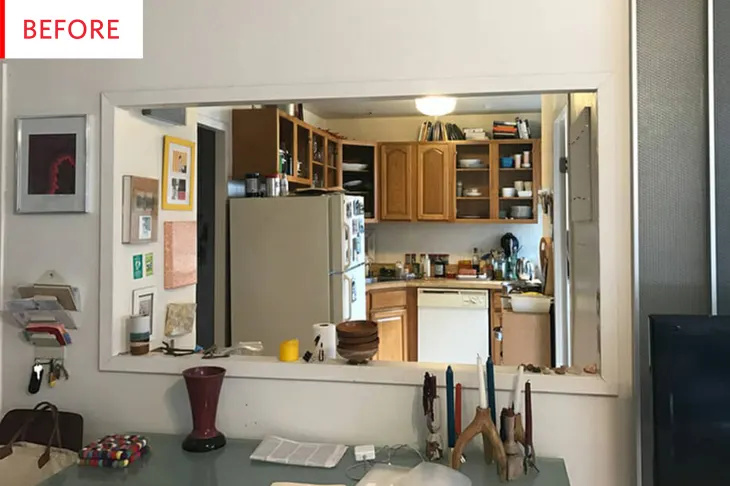





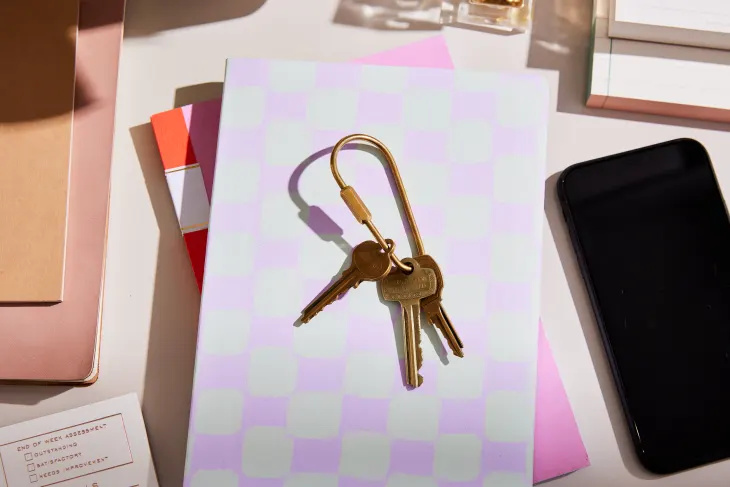










![Najboljša barva za ploščice v Združenem kraljestvu [mnenja 2022]](https://hotelleonor.sk/img/blog/70/best-tile-paint-uk.jpg)